|
Copyright© 2009-2012 995 PC维护.All Rights Reserved E-mail:995.pc@163.com |
|
|
|

|

|
|
|
|

|

|
如果装机是我们学习电脑硬件知识的第一步,那么系统安装就是我们使用电脑实现自己动手的开端。对普通用户来说,学会了系统安装,可免去电脑软件问题带来的种种困扰。目前,系统安装程序日趋智能化,基本达到无人值守安装的效果。
接下来,我就当前常用的Windows系统安装方法图解如下,以便学习参考。
一.系统光盘安装法
安装前的准备:
(1)系统安装盘
(2)带DOS引导的光盘(现在GHOST版系统光盘中都集成了DOS工具箱与WinPE等工具。)
(3)随机配送的驱动盘(如主板、显卡、摄像头等驱动等。虽目前系统高度集成了主流硬件驱动程序,但也有例外的时候)
另 安装系统之前做好原盘备份、划分硬盘分区,新硬盘第一次尽量用完整版系统安装,牵涉到硬盘引导程序的问题。操作详见本站《常用硬盘分区工具操作图解》、《大硬盘分区方案》。
[一] 主流安装——GHOST系统版快速安装法
启动电脑,根据主板不同型号,可按DEL键或F2,F12键(某些品牌机如联想、戴尔等按F12可调出启动菜单)进入BIOS设置,将第一启动项设置为CD-ROM(从光驱启动),保存设置。详见本站《BIOS常用功能设置图解》。
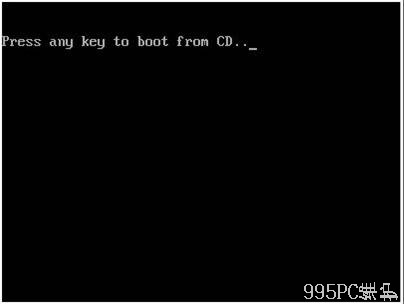
如图“按任意键从光驱启动”到下面光盘菜单界面
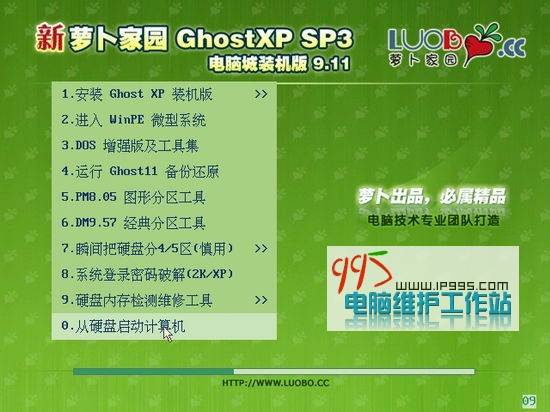
接下来,我们要格式化C盘(很多人省了这步)安装系统了,常用两种方法:
方法一:DOS下格式化操作后安装系统
我们选择上图光盘菜单第3项“DOS增强版及工具集”,双击,进入下面界面
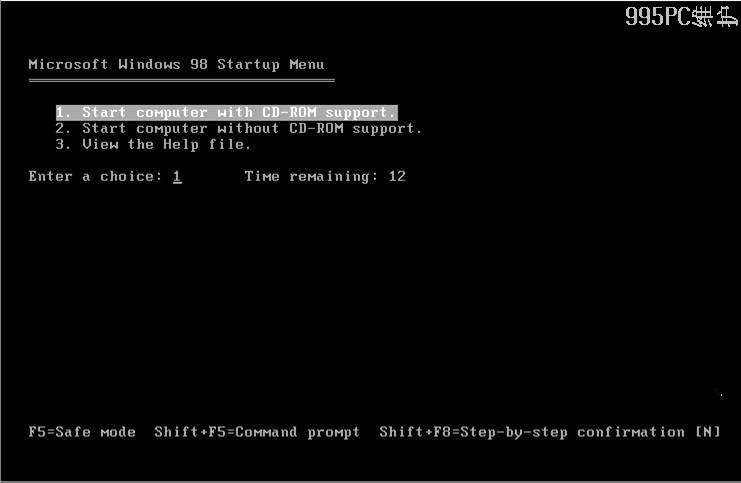
在Dos启动方式选项菜单中,默认第一项(启动时加载光驱驱动), 回车 进入下界面
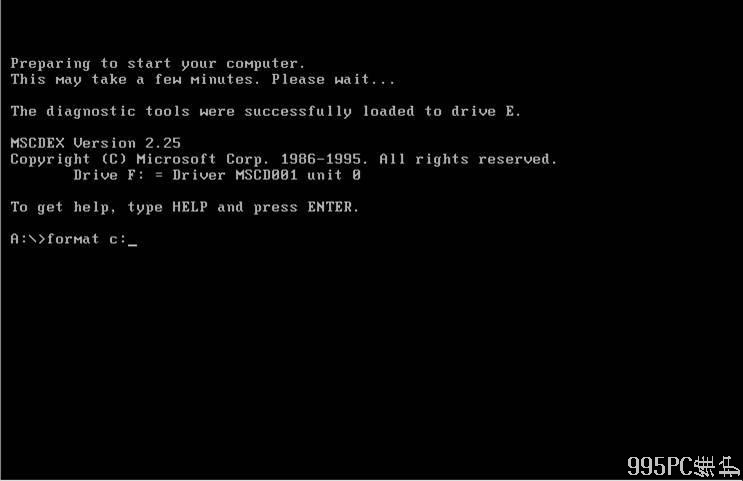
在A:\> 提示符下输入format(空格)c:或 format c:/q (快速格式化C盘) [ps:请在格式化C盘前备份好重要数据。c盘分区时设置为fat32格式,否则DOS下检测不到C盘]
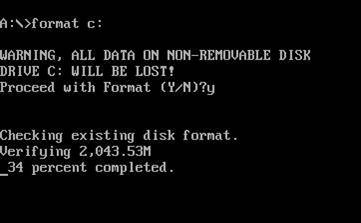
如上图 输入y 按回车 确认格式化C盘,等待格式磁盘校验数跳到100,出现下图提示
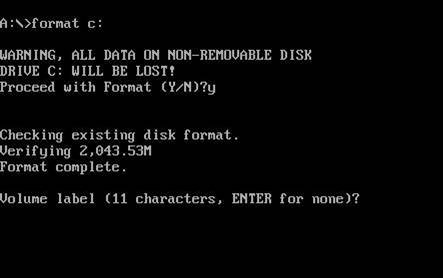
提示为c盘输入卷标(取名字),不管它直接按回车!格式化完毕 见上图
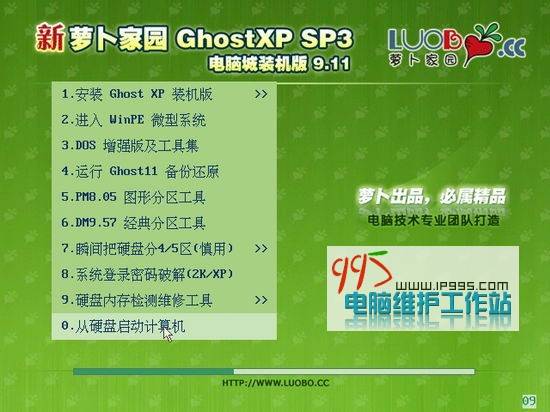
退出DOS,重启电脑回到光盘菜单界面,选择第1项:“安装Ghost XP装机版”运行
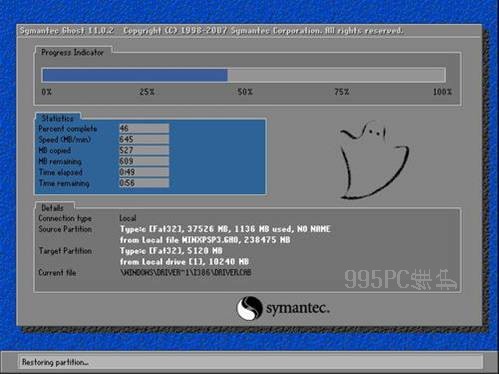
等待5分钟左右,进度条到100%,电脑自动重启
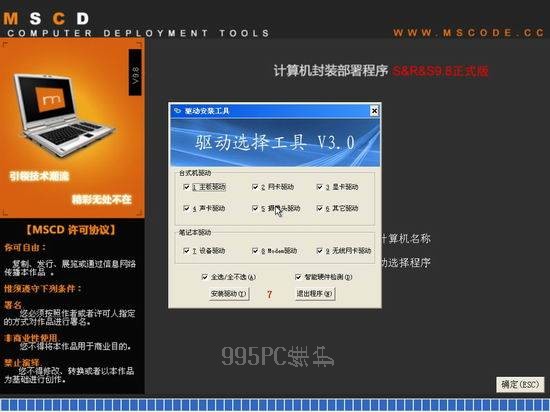
从硬盘启动电脑,程序会自动智能识别并安装驱动程序
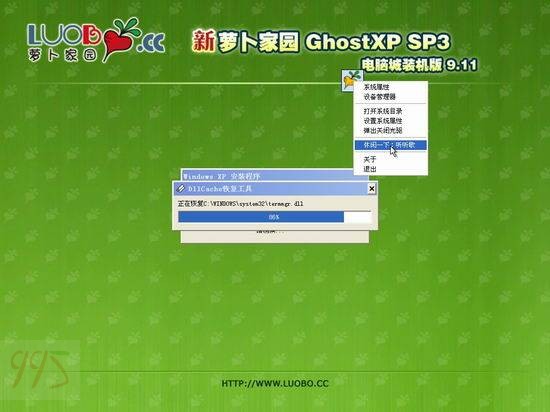
安装程序在自动安装DLL程序。我们还可顺便听听歌!

大约10分钟,安装程序会重启电脑,自动弹出分辨率智能选项。

自动弹出设备管理器,供我们检查硬件驱动情况。(现在驱动包很强大,很少有驱动不成功的)

我们可以看到,桌面上已经建立了宽带连接和一些常用软件。
至此安装结束!
PS:至于一些驱动不成功的老硬件及系统优化设置等,后面章节会讲到。
方法二: WIN PE下格式C盘并安装系统
WinPE 可理解为在一张光盘上操作的系统(当然也可制作成启动U盘、移动硬盘来使用)。其全内置版,能在硬盘无系统的情况下上网聊天、看电影等。他方便我们在系统不正常或崩溃的情况下对硬盘进行操作,查杀顽固性病毒和木马等,是维护工作不可缺少的一件利器。
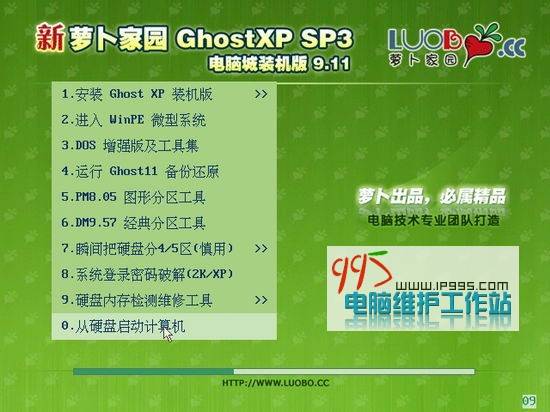
从系统光盘启动到菜单桌面。我们选择第2 项 进入WinPE微型系统 如下图PE桌面:
双击桌面 我的电脑 → 右键点C盘图标 → 单击格式化 → 勾选快速格式化→开始

如图 我们可以在系统环境下对C区进行快速格式化,这就是PE的便利!

返回到WinPE桌面 点击 自动恢复系统到C盘图标 开始安装系统到下界面

按任意键,系统程序自动开始安装。
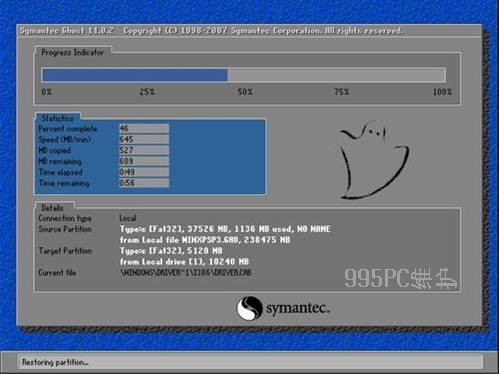
此步后面的安装界面参见第一种方法。(这步到安装完成的界面和第一种后面相同)
PS:GHOST系统光盘安装虽然快捷,但在部分电脑安装过程中会弹出A:\GHOSTERR.TXT窗口而无法安装。
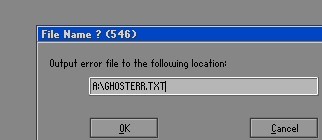
使用ghost恢复安装时出现的GHOSTERR.TXT出错窗口
PS:这种情况下我们可以尝试在WINPE中运行Ghost安装系统!或者直接运行PE中的GhostExp.exe将GHOST镜像下的所有文件整体复制到C盘,重启电脑按提示安装即可!~
 最新评论
最新评论 评论人:[匿名]
时间: [2011-5-26 14:47:56] IP:[113.92.132.5*]
评论人:[匿名]
时间: [2011-5-26 14:47:56] IP:[113.92.132.5*]|
Copyright© 2009-2012 995 PC维护.All Rights Reserved E-mail:995.pc@163.com |